Je, Kusakinisha iOS 14 Beta Kutaharibu iPhone Yangu?
Tarehe 27 Aprili 2022 • Imewasilishwa kwa: Kurekebisha Masuala ya Kifaa cha Simu ya iOS • Suluhu zilizothibitishwa
Hatimaye, kusubiri kumekwisha. Apple imetoa toleo la beta la iOS 14 kwa umma. Baada ya kusubiri kwa miezi kadhaa, Ios 14 Beta inapatikana ili kusakinishwa kwenye iPhone na iPad yako, kumaanisha kuongezwa kwa vipengele vipya unavyoweza kutumia sasa hivi. Kampuni itazindua muundo mpya wa iPhone msimu huu, na iOS 14 ndio sasisho mpya kwenye simu.
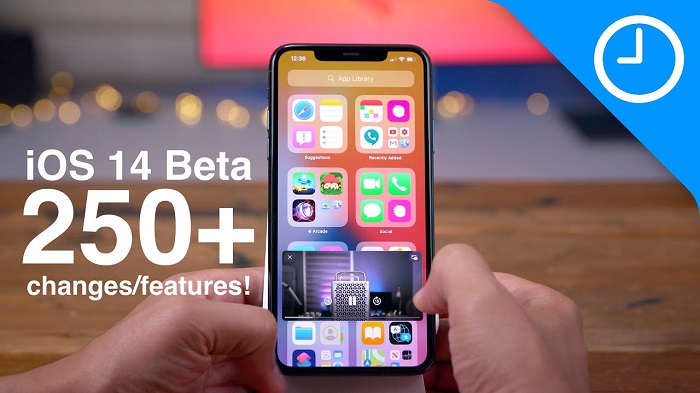
Hutahitaji kusubiri kwa miezi miwili ijayo ili kujaribu iOS 14 kwa vile unayo beta sasa. Apple hatimaye inabadilisha skrini ya nyumbani ya iOS! iOS 14 italeta uonyeshaji upya mkubwa kwenye skrini ya kwanza, ambayo unaweza kutumia ukitumia iOS 14 beta. Katika makala hii, tutajadili vipengele vya mapema vya beta ya iOS na tutashiriki mwongozo wa hatua kwa hatua wa jinsi ya kusakinisha iOS 14 beta kwenye iPhone.
Sehemu ya 1: Nini Kipya katika iOS 14 Beta
- Vipengee Vipya vya Wijeti
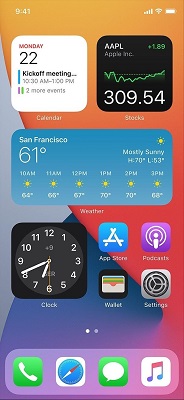
Utapata matumizi mapya ya wijeti na iOS 14 Beta. Wijeti mpya zitakuwa na habari zaidi na zinapatikana katika saizi tofauti. Zaidi ya hayo, wijeti moja ya "Smart Stack" hukuruhusu kutelezesha kidole kupitia wijeti zako zingine zinazotumiwa kila siku. Pia itakuonyesha wijeti inayotumika zaidi kiotomatiki.
- Maktaba ya Programu Iliyoshikamana

Sasa, hatimaye, skrini ya nyumbani ya iOS itabadilishwa. Ukiwa na iOS 14, utaweza kuondoa programu nyumbani na unaweza kufuta skrini nzima. Kuna programu mpya ya Maktaba ya kuweka programu zako mahali hapo. Ni zaidi ya skrini yako ya mwisho ya nyumbani. Maktaba ya Programu panga programu zako kiotomatiki kulingana na kategoria, kama vile Jamii, Afya, Habari, Siha n.k.
- Kiolesura kipya cha Siri

Sasa, unyakuzi wa Siri kwenye skrini nzima hautakuwa tena kwenye iOS 14. Unapotumia Siri kwenye iOS 14 Beta, "blob" ya Siri itaonyeshwa kwenye sehemu ya chini ya katikati ya skrini yako. Kwa kuongezea hii, kuna maboresho mengi zaidi ya Siri utaona katika sasisho zijazo za iOS 14 Beta.
- Hali ya picha-ndani-picha
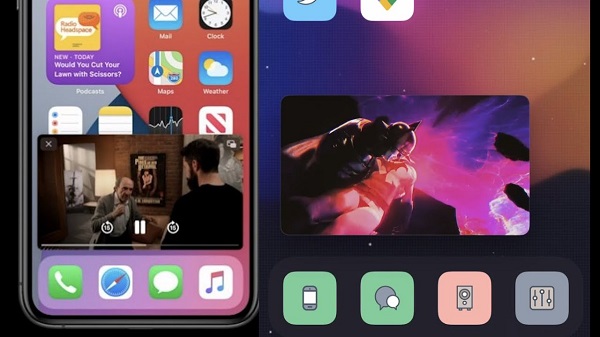
Hatimaye, Apple inatoa picha-ndani-picha katika iOS 14. Ina maana ukiwa kwenye Hangout ya Video au kwenye simu ya FaceTime, unaweza kurudi kwenye skrini ya nyumbani huku unapiga simu za video.
- Uboreshaji katika Ujumbe
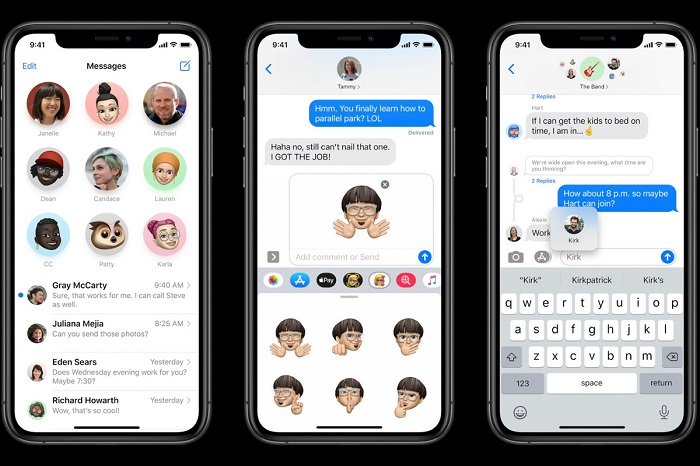
Messages ndiyo programu muhimu zaidi ya simu kwenye ghala la Apple. Sasa, ukiwa na iOS 14 unaweza kubandika hadi mazungumzo tisa ili kuyaweka juu ya safu ya ujumbe. Zaidi ya hayo, mazungumzo ya kikundi yatakuwa bora zaidi pia. Utaweza kuona picha za kila mtu aliyepo kwenye gumzo la kikundi.
- Uboreshaji wa Ramani

Kuna uboreshaji mkubwa katika ramani. Ramani zitaonyesha maelekezo ya uendeshaji baiskeli na eneo la kamera zinazojulikana za kasi. Pia itakuongoza kupitia maeneo ya msongamano katika miji iliyo na maeneo ya trafiki yaliyodhibitiwa. Zaidi ya hayo, kuna kipengele kinachokuruhusu kuongeza gari lako la umeme kwenye iPhone yako na kufuatilia mambo kama vile hali ya kuchaji na njia.
- Programu Chaguomsingi za Kivinjari

Ukiwa na iOS 14 Beta au iOS 14, utaweza kuweka programu za wahusika wengine kuwa barua pepe au kivinjari chako chaguomsingi. Hata hivyo, haijulikani ni kwa kiasi gani kipengele hiki kitafanya kazi.
- Programu ya Tafsiri ya Lugha
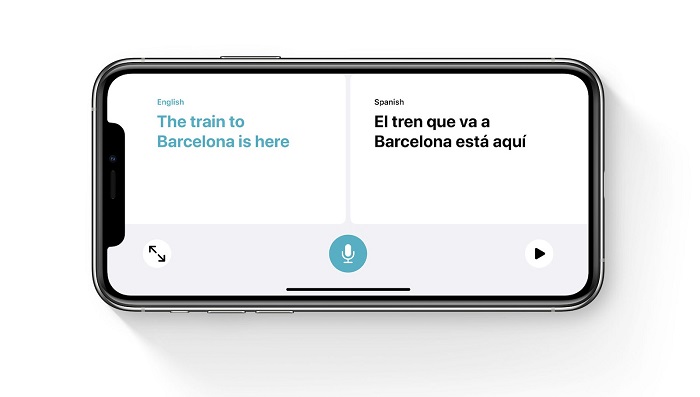
Apple imeongeza programu mpya ya mtu wa kwanza inayojulikana kama Tafsiri, na ni toleo la Apple la programu maarufu ya Google Tafsiri. Zaidi ya hayo, itafanya kazi nje ya mtandao bila hitaji la mtandao.
- Uboreshaji wa Safari
Safari itakuwa haraka kuliko hapo awali katika iOS 14 na itakuwa salama zaidi, pia. Pia, Apple inaweza kufuatilia manenosiri yako uliyohifadhi ili kuona ukiukaji wa data.
Sehemu ya 2: Jinsi ya kusakinisha iOS 14 Beta kwenye iPhone?
Baada ya wasanidi programu, iOS 14 Beta sasa inapatikana kwa umma. Ikiwa una iPhone au iPad, basi unaweza kusakinisha toleo la beta la iOS kwenye simu yako ili upate vipengele vipya zaidi vya Apple. Kampuni imeleta vipengele vingi vipya ambavyo vitafurahisha kutumia.
IPhone ambazo zitasaidia iOS 14 Beta ni kama ifuatavyo:
- iPhone 11, 11 Pro na 11 Pro Max
- iPhone XS, XS Max na XR
- iPhone X
- iPhone 8 na 8 Plus
- iPhone 7 na 7S plus
- iPhone 6S na 6S Plus
- iPhone halisi SE
Hii hapa orodha ya iPads zinazotumika kwa iPadOS 14 beta
- iPad Pro (kizazi cha 4)
- iPad Pro (kizazi cha 2)
- iPad Pro (kizazi cha 3)
- iPad Pro (kizazi cha 1)
- iPad Pro inchi 10.5
- iPad Pro inchi 9.7
- iPad (kizazi cha 7)
- iPad (kizazi cha 6)
- iPad (kizazi cha 5)
- iPad mini (kizazi cha 5)
- iPad mini 4
- iPad Air (kizazi cha 3)
- iPad Air 2
2.1 Hatua za Kusakinisha iOS 14 Beta:
Ili kusakinisha Tembelea tovuti ya Apple Beta Software kutoka kwenye kifaa chako na ujisajili
- Ingia ukitumia Kitambulisho chako cha Apple na uweke alama kwenye safu wima ya makubaliano ili kukubaliana na sheria na masharti.
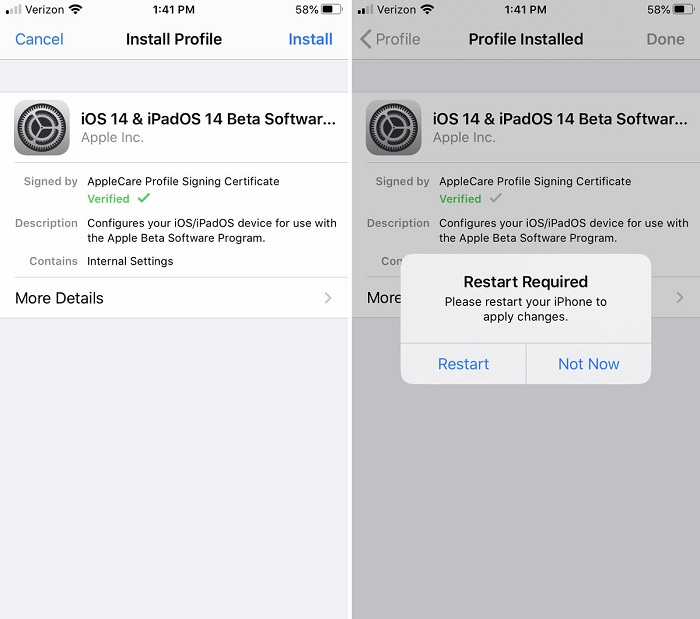
- Chagua iOS kwa iPhone au iPad.
- Bofya kwenye "Pakua Profaili" na ufuate maagizo.

- Baada ya kupakua wasifu, nenda hadi kwa Mipangilio > Jumla > Sasisho la Programu ili kupakua na kusakinisha beta ya iOS 14.
- Mara tu hatua zilizo hapo juu zimekamilika, sasisho la Beta litaanza kupakua na kusakinisha sawa na sasisho la Apple.
Kumbuka: Hakikisha kifaa chako kina betri ya kutosha unaposakinisha sasisho la beta la iOS 14.
Sehemu ya 3: Je, Ni Salama Kusakinisha iOS 14 Beta

Kusakinisha sasisho la beta la iOS 14 ni salama kutumia. Lakini, tunaonya kuwa iOS 14 Public Beta inaweza kuwa na hitilafu kwa baadhi ya watumiaji. Hata hivyo, kufikia sasa, Beta ya Umma ni thabiti, na unaweza kutarajia masasisho kila wiki. Ni bora kuchukua nakala rudufu ya simu yako kabla ya kuisakinisha.
Ikiwa hutaki kupokea masasisho ya beta, unahitaji tu kuondoa wasifu. Mara tu toleo la umma la iOS 14 au iPadOS 14 likifanywa katika msimu wa joto, unaweza kulisasisha, na halitakuwa toleo la beta tena. Kuondoa wasifu kutakomesha masasisho zaidi ya beta, lakini hakutakurejeshea iOS 13 au iPadOS 13. Ili kufanya hivyo, ni lazima usakinishe tena iOS 13.
Sehemu ya 4: iOS Public Beta 2 Kwa Wasanidi Programu
Mnamo tarehe 7 Julai, Apple ilitoa toleo la iOS 14 Beta 2 kwa wasanidi programu kwa madhumuni ya kujaribu vipengele ambavyo utaona katika ujio wa sasisho la beta. Yafuatayo ni baadhi ya mabadiliko ambayo kampuni imefanya katika beta ya pili ya iOS 14.

- Aikoni ya programu ya Kalenda Mpya katika iOS 14 beta 2, yenye muhtasari wa siku ya wiki.
- Kuna mabadiliko kidogo katika ikoni ya saa pia. Sasa, ina fonti nzito na saa nene na vile vile mikono ya dakika.
- Ongezeko la wijeti mpya ya programu ya faili.
- Katika iOS 14 beta 2, utapata arifa za miji yenye msongamano, maeneo ya kutoza ushuru na maeneo ya vizuizi vya nambari za nambari za simu.
- Kutakuwa na mandhari mpya, programu za maegesho, malipo ya EV na programu za kuagiza chakula haraka.
- Sasa unaweza kuona simu kama wijeti.
- Utafsiri wa Safari, ambao ni sawa na lugha za usaidizi wa utafsiri wa Google, ikijumuisha Kiingereza, Kihispania, Kichina Kilichorahisishwa, Kifaransa, Kijerumani, Kirusi na Kireno cha Brazili n.k.
- Utapata Udhibiti wa sauti kwa Kiingereza (Uingereza) na Kiingereza (India).
- Kuna kipengele katika iOS 14 beta ambacho kimeboreshwa ARKit. Hiki ni kipengele kizuri kwa wapenzi wa mchezo wa AR kama vile Pokémon na wengine.
Toleo hili la beta linapatikana kwa wasanidi programu pekee lakini litapatikana kwa umma hivi karibuni. Unaweza kusakinisha iOS 14 beta 2 ya umma au unaweza kusasisha iOS beta moja kwa moja.
Tuna uhakika unapopakua au kusakinisha iOS 14 beta 2, utapenda kuona mabadiliko mapya na ungependa kusasisha kila wakati inapopatikana. Lakini, kuwa mwangalifu kidogo kwani hizi zinaweza kuwa na hitilafu na zinaweza kudhuru simu yako, jambo ambalo ni nadra.
Sehemu ya 5: Je, iOS 14 Beta usaidie Dr,Fone Virtual Location App
iOS 14 beta imeboresha ARKit, kumaanisha kuwa inatoa hali mpya ya utumiaji kwa wapenzi wa michezo ya Uhalisia Ulioboreshwa na wachezaji wa mchezo kulingana na eneo. Pia, inaauni programu ya mahali ghushi kama vile Dr. Fone kwa iOS 14. Ni programu inayotegemewa ambayo hubatilisha eneo lako la sasa kwa kutumia eneo ghushi na kukusaidia kupata Pokemon zaidi katika Pokémon Go.
Kwanza, sakinisha iOS 14 beta kwenye iPhone yako na kisha usakinishe dr. Fone.
Hatua ya 1: Kwanza, pakua programu ya eneo pepe ya Dr. fone kwenye beta yako ya iOS 14. Sakinisha na uzindue.
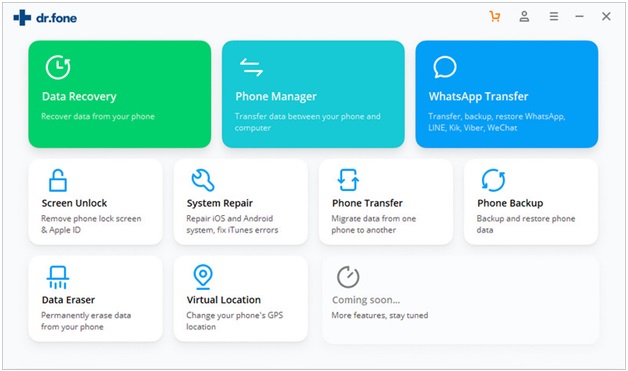
Hatua ya 2: Sasa, kuunganisha iPhone yako au iPad na PC yako na bofya kwenye ikoni ya "Anza".

Hatua ya 3: Weka eneo ghushi kwenye ramani ya dunia kwa kwenda kwenye upau wa kutafutia.
Hatua ya 4: Kwenye ramani, dondosha kipini kwenye eneo unalotaka na uguse kitufe cha "Hamisha Hapa".

Hatua ya 5: Kiolesura pia kitaonyesha eneo lako ghushi. Ili kusitisha udukuzi, gusa kitufe cha Acha Kuiga.
Pakua programu ya Dr.Fone - Mahali Pesa (iOS) sasa ili kupata idadi ya juu zaidi ya Pokemon kwenye iPhone au iPad.
Hitimisho
Furahia vipengele vya iOS 14 kabla ya kutolewa kwa iPhone mpya kwa kusakinisha beta ya iOS 14 kwenye iPhone au iPad. Apple imefanya mabadiliko makubwa katika vipengele na kuongeza vipengele vingi vipya ambavyo utaona tu wakati wa kusakinisha iOS 14 beta. Pia, iOS hii inasaidia programu zote za wahusika wengine, ikiwa ni pamoja na programu ya eneo pepe ya Dr. Fone.
Unaweza Pia Kupenda
Mahali Pepesi
- GPS Bandia kwenye Mitandao ya Kijamii
- Mahali pa Whatsapp bandia
- GPS bandia ya mSpy
- Badilisha Mahali pa Biashara ya Instagram
- Weka Mahali Unayopendelea Kazi kwenye LinkedIn
- Grindr bandia GPS
- GPS ya Tinder bandia
- GPS bandia ya Snapchat
- Badilisha Eneo/Nchi ya Instagram
- Mahali Pekee kwenye Facebook
- Badilisha Mahali kwenye Bawaba
- Badilisha/Ongeza Vichujio vya Mahali kwenye Snapchat
- GPS Bandia kwenye Michezo
- Flg Pokemon kwenda
- Pokemon go joystick kwenye android hakuna mizizi
- Hatch mayai katika pokemon kwenda bila kutembea
- GPS bandia kwenye pokemon go
- Pokemon ya kudanganya nenda kwenye Android
- Programu za Harry Potter
- GPS bandia kwenye Android
- GPS bandia kwenye Android
- GPS Bandia kwenye Android Bila Mizizi
- Google Location Kubadilisha
- Spoof Android GPS bila Jailbreak
- Badilisha Mahali pa Vifaa vya iOS

Alice MJ
Mhariri wa wafanyakazi